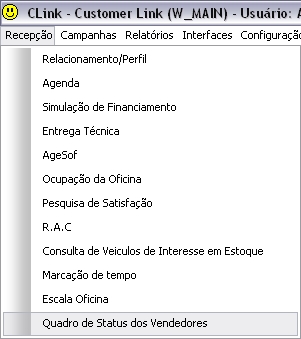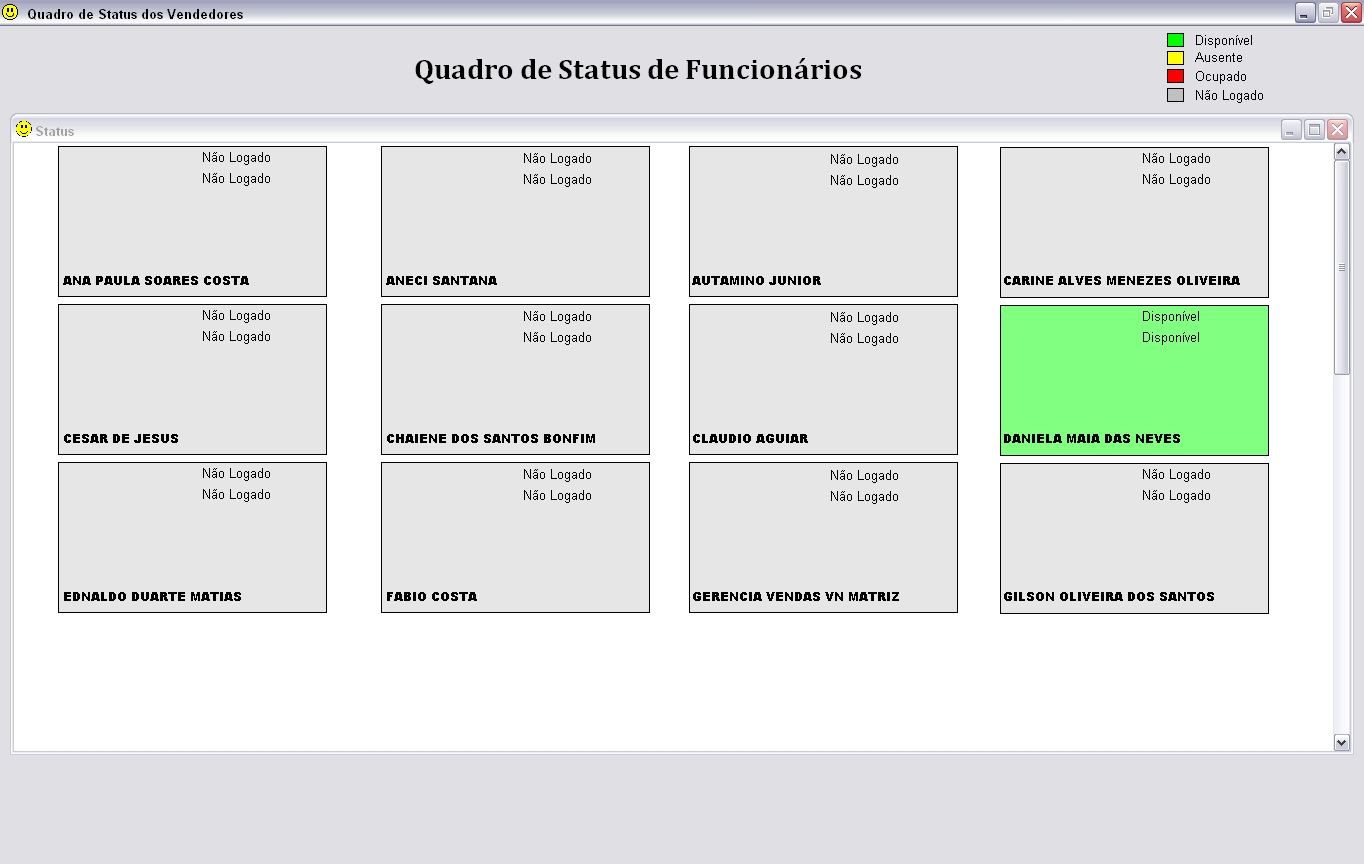De Dealernet Wiki | Portal de Solução, Notas Técnicas, Versões e Treinamentos da Ação Informática
| (6 edições intermediárias não estão sendo exibidas.) | |||
| Linha 1: | Linha 1: | ||
| - | |||
| - | |||
<p align="center">'''CRM'''</p> | <p align="center">'''CRM'''</p> | ||
| - | <p align="justify">Esta opção serve para | + | <p align="justify">Esta opção serve para exibir os status dos vendedores. Os status são cadastrados através da opção [[Status do Funcionário (Manual de Vendas) | Status do Funcionário]].</p> |
| - | + | ||
| - | + | ||
| - | '''1.''' No menu principal clique '''Recepção''' e '''Quadro de Status | + | '''1.''' No menu principal clique '''Recepção''' e '''Quadro de Status dos Vendedores'''; |
[[Arquivo:Manualvendas130.jpg]] | [[Arquivo:Manualvendas130.jpg]] | ||
| - | '''2.''' Na janela ''Quadro de Status | + | '''2.''' Na janela ''Quadro de Status dos Vendedores'' visualize os status dos funcionários. |
| + | |||
| + | ''O Quadro exibirá as seguintes informações'': | ||
| + | :<p align="justify">'''Foto:''' caso o usuário possua foto cadastrada no módulo de ''segurança'' do sistema, a mesma aparece no quadro.</p> | ||
| + | :<p align="justify">'''Status:''' Não Logado (<span style="color:gray">'''''Cinza'''''</span>), DisponÃvel (<span style="color:green">'''''Verde'''''</span>), Ausente (<span style="color:yellow">'''''Amarelo'''''</span>) e Ocupado (<span style="color:red">'''''Vermelho'''''</span>).</p> | ||
| + | :<p align="justify">'''Tipo de Status:''' Café, Em Atend Pessoal e dentre outros.</p> | ||
| + | :<p align="justify">'''Justificativa:''' este campo só habilitará para o tipo de status "Outros".</p> | ||
| + | :<p align="justify">'''Rádio:''' caso o usuário possua rádio cadastrado no módulo de ''segurança'' do sistema, o mesmo aparece no quadro.</p> | ||
| + | :<p align="justify">'''Nome:''' nome do usuário.</p> | ||
'''Nota:''' | '''Nota:''' | ||
| - | * | + | * O Quadro passa página a página em espaços de cinco segundos até exibir todos os Vendedores, depois ele atualiza os status e repete o procedimento. |
| - | + | ||
| - | + | ||
| - | + | ||
| - | + | ||
[[Arquivo:Manualvendas131.jpg]] | [[Arquivo:Manualvendas131.jpg]] | ||
Edição atual tal como 08h55min de 12 de dezembro de 2011
CRM
Esta opção serve para exibir os status dos vendedores. Os status são cadastrados através da opção Status do Funcionário.
1. No menu principal clique Recepção e Quadro de Status dos Vendedores;
2. Na janela Quadro de Status dos Vendedores visualize os status dos funcionários.
O Quadro exibirá as seguintes informações:
Foto: caso o usuário possua foto cadastrada no módulo de segurança do sistema, a mesma aparece no quadro.
Status: Não Logado (Cinza), DisponÃvel (Verde), Ausente (Amarelo) e Ocupado (Vermelho).
Tipo de Status: Café, Em Atend Pessoal e dentre outros.
Justificativa: este campo só habilitará para o tipo de status "Outros".
Rádio: caso o usuário possua rádio cadastrado no módulo de segurança do sistema, o mesmo aparece no quadro.
Nome: nome do usuário.
Nota:
- O Quadro passa página a página em espaços de cinco segundos até exibir todos os Vendedores, depois ele atualiza os status e repete o procedimento.